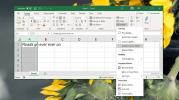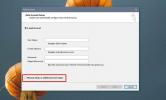إرفاق / فصل ملفات MS Outlook PST تلقائيًا باستخدام SmartPST
عند تهيئة حساب MS Exchange أو حساب خادم بريد آخر لبرنامج MS Outlook ، غالبًا ما يتطلب استيراد ملفات PST (بشرط ألا يستخدم المستخدم ملف OST). يحدث هذا عندما يقوم المستخدم بالتبديل إلى نظام جديد ، أو بعد مسح جديد وتحميل تثبيت Windows. عادة ، يمكن إضافة أو إزالة ملف PST في MS Outloook 2010 من ملف -> إعدادات الحساب -> ملفات البيانات. SmartPST هو تطبيق سهل الاستخدام يبسط إرفاق وفصل ملفات PST من MS Outlook. يعمل حتى في حالة عدم تشغيل MS Outlook ، ويقوم تلقائيًا بإرفاق / فصل الملفات ، حسب توفرها. وهذا يعني أنه إذا تمت إزالة ملف PST من النظام ، فسيتم فصله تلقائيًا والتحقق منه لاحقًا. إذا أصبح ملف PST متاحًا مرة أخرى ، فسيقوم البرنامج تلقائيًا بإرفاقه بـ MS Outlook. تتضمن الميزات الأخرى لـ SmartPST دعم السحب والإفلات ، خيار إعادة تسمية ملفات PST والمزيد.
تم تصميم SmartPST خصيصًا للمستخدمين الذين يستخدمون ملفات التعريف المتجولة. في مثل هذه الحالة ، عندما يقوم مستخدم بتسجيل الدخول إلى الكمبيوتر المتجول ، يتم قفل Outlook أثناء محاولته العثور على ملفات PST محلية غير موجودة. يؤدي استخدام SmartPST إلى حل هذه المشكلة ، حيث إنه يفصل ملفات PST المقفلة أو غير الموجودة. يمكنك أيضًا إضافة / إزالة ملفات PST عبر قائمة سياق النقر بزر الماوس الأيمن ، أو باستخدام الأزرار الموجودة على شريط الأدوات العلوي. تسمح الخيارات الأخرى في قائمة السياق بفتح مجلد PST وتغيير اسم العرض وإزالة الدفعة وإعادة تسمية ملفات PST.

يمكنك الوصول إلى المزيد من الخيارات بالنقر الإعدادات من شريط الأدوات العلوي. من هنا ، يمكنك بدء SmartPST مع بدء تشغيل النظام ، وبدء تشغيله عند تصغيره ، وبدء مؤقت إغلاق تلقائي لـ SmartPST ، وبعد ذلك يمكن بدء تشغيل MS Outlook تلقائيًا.

تم اختبار SmartPST على MS Outlook 2010.
تنزيل SmartPST
بحث
المشاركات الاخيرة
كيفية إصلاح تجاوز النص في الخلايا في Excel Office 365
إن Excel هو تطبيق جداول بيانات ولا يتم توزيع جداول البيانات على نطا...
Office Remote: التحكم في Word و Excel و PowerPoint من Windows Phone
لقد كان Microsoft Office هو مجموعة الإنتاجية المفضلة للعديد من العق...
كيفية إضافة حساب Microsoft إلى Outlook
يمكنك استخدام Window 10 مع حساب محلي أو باستخدام حساب Microsoft. لي...